如何在PPT中快速绘制立体方块图形设计?不管是数学课件还是其他商务PPT演示,总会看到立体感的图形图像,那么我们如何在PPT中快速绘制立体方块图形设计?下面随小编来看下ppt制作三维立体图形的方法吧
在介绍新知识之前小编要为大家推荐一款音乐知识ppt课件,有需要的朋友可以来看看。
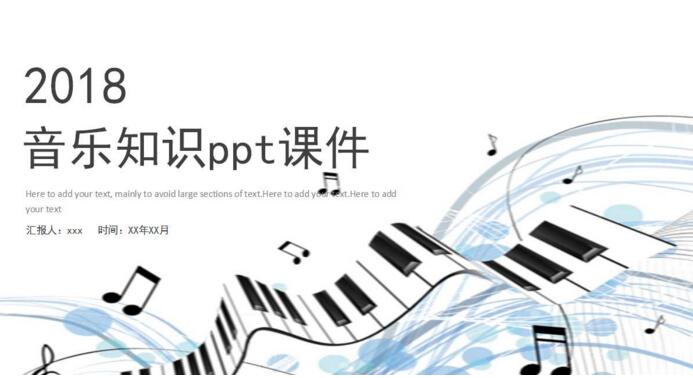
具体操作方法如下:新建一个PPT,点击“插入—形状—菱形”。拖拽一个菱形,注意调整菱形的角度。(下图 1 处)
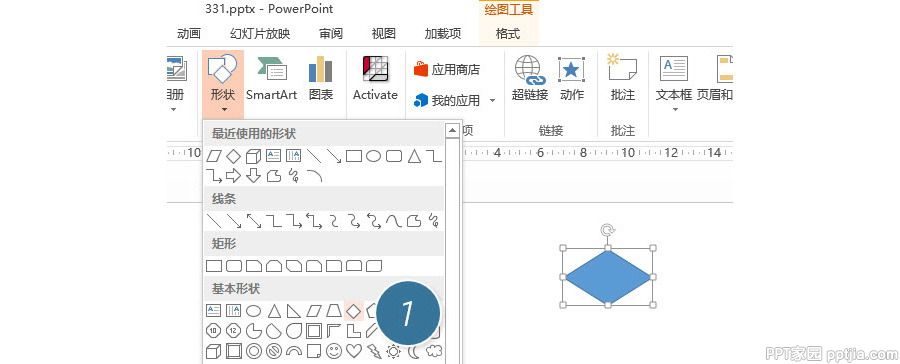
接着插入平行四边形(下图 2 处),拖拽黄点,调整边的斜度正好与菱形的一条边契合。下图 3 处。
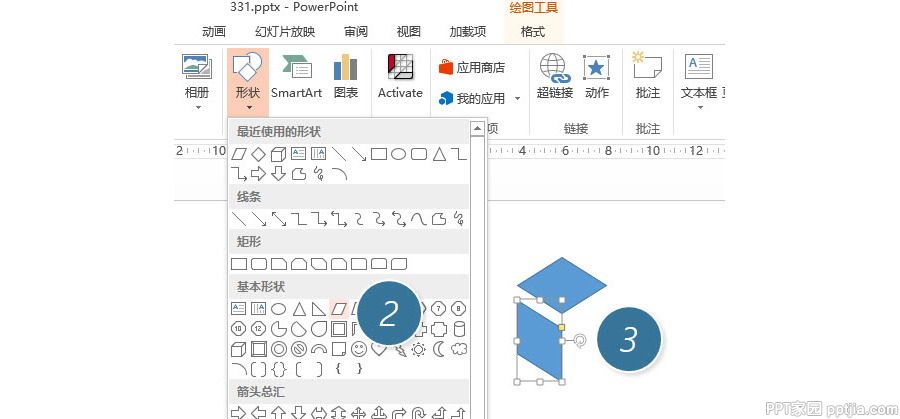
将平行四边形复制一份,然后进行“水平翻转”(下图 4 处),然后将其拼在一起。
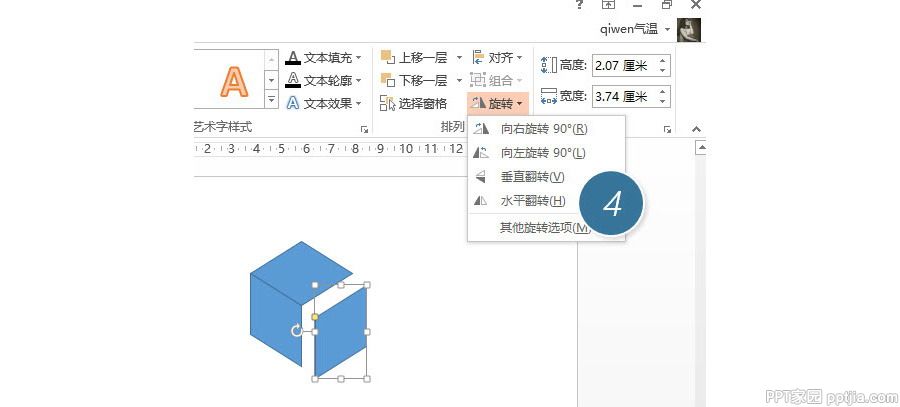
Ctrl+A选中所有图形,然后设置填充颜色和白色边框轮廓。如下图 5 处。
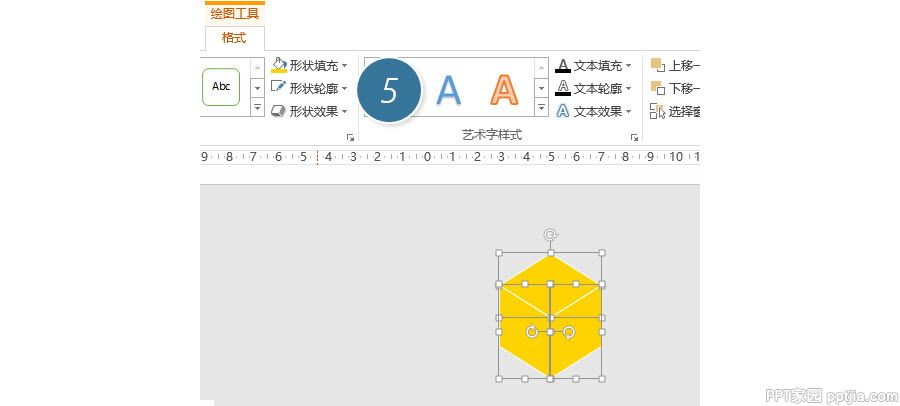
有了一个“立方体”后就好办了。按住Ctrl键拖拽复制N个。然后将其拼成一个立体堆即可。是不是很简单。
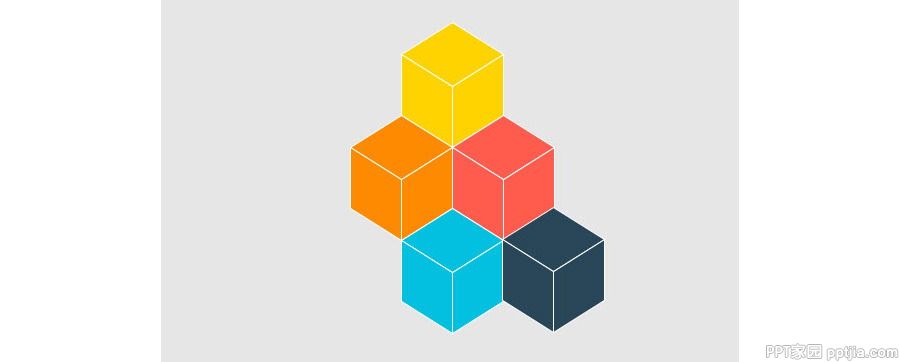
总结:PPT的伪立体绘制,利用图形的角度巧妙的组合产生一种透视视觉,这个思路也希望大家能够体会到。
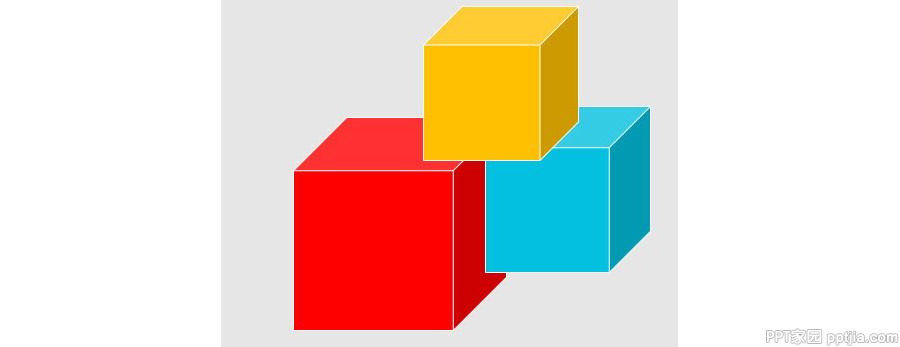
更多免费精彩的PPT模板尽在PPT家园。








